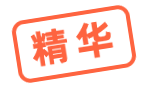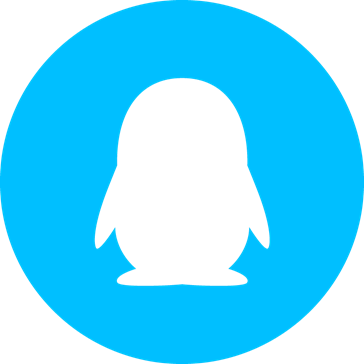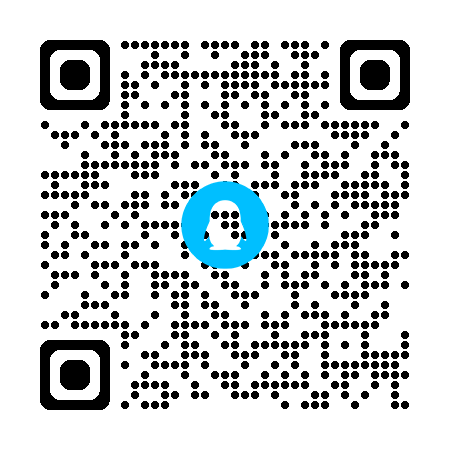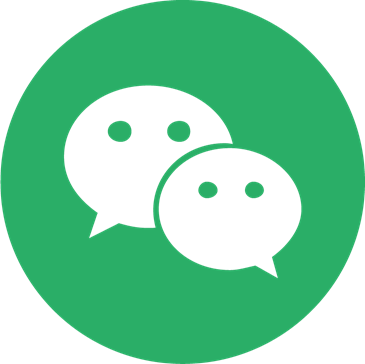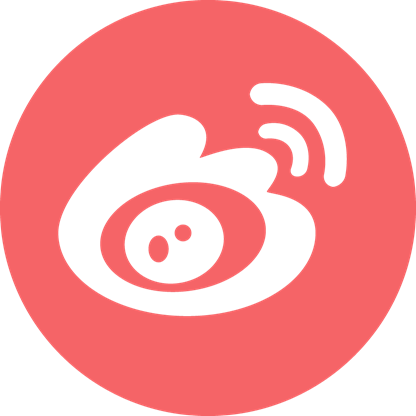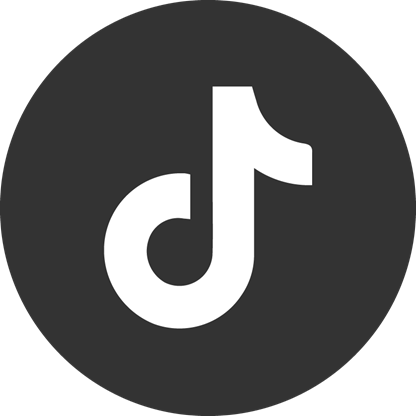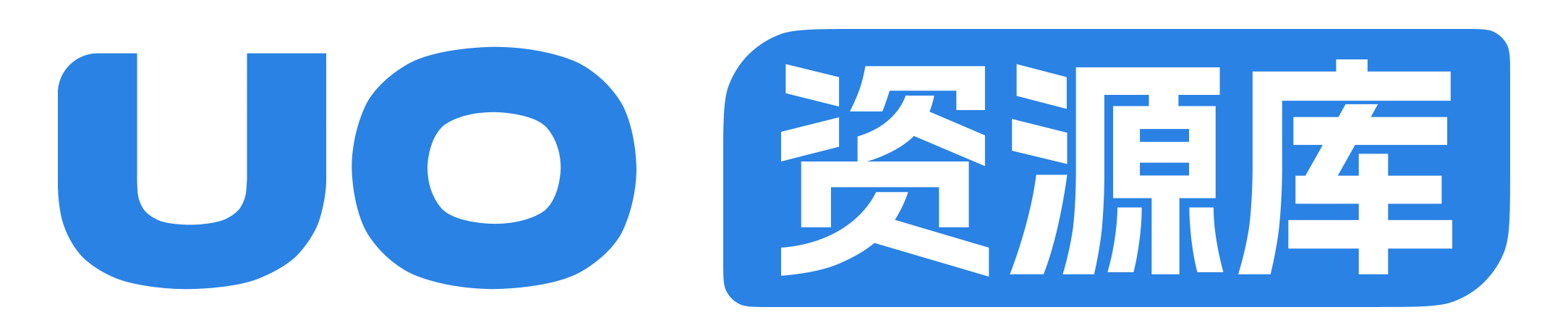第一部分 写在前面的话
小米平板4/Plus官方系统已经停在了MIUI10,并且稳定版已经很久没有更新了。最后一版的系统也还存在不少的遗留问题(如:动画卡顿、UI拉伸等),加之MIUI在平板设备上的表现一直不尽人意(如:不支持桌面云备份、隐藏主题功能、没有安全中心等)。失望之余,我希望这篇教程通俗易懂,能够使广大的小米平板4/Plus用户受益。正因如此,此教程也没有多少技术含量,资深用户就不必看了。只需一台联网的电脑,一根数据线,就能一劳永逸的解决官方系统不好用的问题。
第二部分 为什么选择魔趣?
小米平板4/Plus真的还能用上稳定流畅并且持续更新的系统吗?答案是肯定的。经过我多次的刷机体验,我认为最适合广大普通用户的,是魔趣ROM。
魔趣是目前中国最大的开源ROM项目(
https://www.mokeedev.com/)。同小米官方的MIUI一样,魔趣基于安卓开源项目二次开发。但与MIUI不同的是在保持安卓原生风格的同时增加了许多本地化、个性化的功能。相比设备制造商迟缓、不积极的更新态度,魔趣紧随谷歌,致力于第一时间为用户带来最新的 Android 系统,为厂商已经停止维护的设备提供更长久的技术支持。
当然,这里推荐魔趣是针对新手用户的。如果您是资深用户,也可以选择自己喜欢的其它ROM(如:LineageOS、HavocOS、crDroid等)。安装其它ROM的过程与魔趣基本一致,但也可能不同(需要看详细说明,可能要刷入特定版本的底包或修复补丁)。
第三部分 安装准备工作
第一步:获得解锁设备的资格
魔趣是第三方ROM,因此安装前需要解锁引导程序(Bootloader)。在解锁之前,我们需要先去小米社区申请解锁资格(
https://www.xiaomi.cn/)。用电脑打开小米社区,点击右上方的“登录”按钮登录自己的小米账号,如何点击“手机解锁”进入解锁申请页面,点击“立即解锁”即可申请。拥有解锁资格后,下载并解压小米官方提供的解锁工具(目前解锁工具仅支持微软Windows平台,不支持苹果macOS和Linux发行版)。
第二步:小米平板4解锁前的准备工作
- 将自己的重要数据保存到电脑上(如图片、文档、音乐、视频等)。
- 打开“设置-我的设备-全部参数”,快速连击 “MIUI版本”激活开发者选项。
- 打开“设置-更多设置-开发者选项”,打开“OEM解锁”开关。然后点击进入“设备解锁状态”,在联网的情况下绑定账号与设备。
- 同时按住音量-键与电源键10秒,平板会自动重启进入Fastboot模式。将平板使用数据线连接电脑。
第三步:使用Windows电脑解锁平板
- 打开解压好的解锁工具,双击打开“miflash_unlock.exe”,安装好驱动。
- 在解锁工具中登录之前申请解锁使用的小米账号。
- 工具提示解锁平板。解锁后将会清空平板上的数据。
注:如果解锁失败,提示“请xx小时后再试”,则需要等待相应时间后再重复此步骤。
第四步:下载魔趣ROM包。(
https://download.mokeedev.com/clover.html)
正式版: 目前基于Android 9.0,最为稳定,几乎每个月都有不止一次更新。(推荐)
每夜版: 目前基于Android 10,包含新的功能特性,每天更新,稳定性可能稍差。
历史版: 目前基于Android8.1,已经停止维护的存档版本。
第五步:下载安装第三方Recovery
第四部分 正式安装魔趣ROM
第六步:清除数据并格式化Data
- 平板进入Recovery模式后,选择Wipe,执行Wipe并Format Data。
第七步:刷入魔趣ROM
- 重启Recovery,将小米平板4连接电脑
- 电脑使用Chrome或新版Edge浏览器打开魔趣FlashMokee在线刷机工具(https://flash.mokeedev.com/),点击“继续”。
- 将下载好的魔趣ROM包拖放到虚线框中(点击选择亦可)
- 根据提示完成刷机,重启开机。
- 至此,魔趣ROM就已经成功安装在小米平板4上了。
第五部分 Q&A
问:这样操作之后平板还保修吗?
答:如果您的设备在保修期内,也没有人为损坏,解锁引导安装第三方系统是不会失去保修的。
问:魔趣ROM有小米云服务吗?
答:小米云服务目前只能运行在MIUI系统上,因此无法使用。你可以用第三方的同类软件(如OneDrive、百度网盘等)实现数据同步。
问:如果用不习惯,怎么回到原来的系统?
答:您可以阅读小米官方的《通用线刷教程》(
http://www.miui.com/shuaji-393.html)。根据官方教程完成刷机操作即可将小米平板4恢复到MIUI系统。
问:运行魔趣ROM的小米平板4/Plus怎么安装谷歌服务?怎么获取ROOT权限?
答:您可以通过下载并安装对应的扩展组件实现这些功能。安装与之版本相对应的OpenGapps即可使用谷歌服务。安装Magisk框架或addon-su补丁可以获取ROOT权限。需要注意的是addon-su不适用于基于Android 10的版本。(
https://download.mokeedev.com/extension.html)